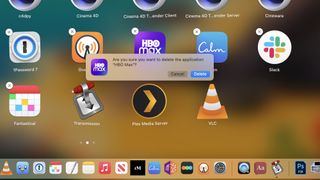Mac 앱은 훌륭하게 시작할 수 있지만 Mac에서 앱을 제거하는 방법을 배우는 것이 유용합니다. 다행스럽게도 우리 Tom's Guide는 macOS 앱이 OS X라고 불린 이후로 설치 및 제거를 해왔으며 그 과정을 안내해 드릴 수 있습니다.
Mac에서 앱을 제거하는 방법을 배울 때 알아야 할 한 가지는 설치 방법에 따라 프로세스가 다르다는 것입니다. Apple App Store에서 프로그램을 구입하거나 다운로드한 경우 프로그램 제거는 파이처럼 쉬운 빠른 4단계 프로세스입니다.
- macOS 사용 방법 — 필수 팁 및 요령
- MacBook Air vs Pro : 어느 것이 나에게 적합합니까?
- 컴퓨팅 혁명: MacBook Air with M1 리뷰
하지만 앱이 다른 곳에 있는 경우 상황이 어려울 수 있습니다. 일부 프로그램에는 제거 전용 앱이 있는 반면 다른 프로그램은 그렇게 쉽게 만들지 않습니다.
Mac에서 앱을 제거하는 방법: App Store 앱
Apple의 App Store에서 앱을 받은 경우 이 프로세스는 매우 쉽습니다. 기본적으로 시스템 앱의 Launchpad 보기를 열고 앱을 찾아 삭제합니다. 도크에 Launchpad가 없는 경우 응용 프로그램 폴더에서 찾을 수 있습니다. 또한 Launchpad 아이콘은 macOS Big Sur에서 변경되었습니다. 따라서 업데이트한 경우 은색 원을 로커십과 교환하여 사각형 그리드로 변경했습니다.
App Store에서 Mac의 앱을 제거하는 방법은 다음과 같습니다.
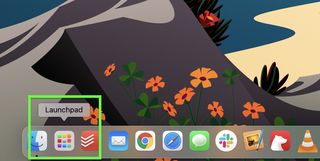
- 런치패드 열기
- 아이콘을 길게 누르십시오.
- 아이콘에서 X를 클릭합니다.
- 삭제를 클릭합니다.
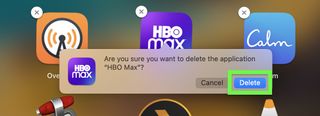
Mac에서 앱을 제거하는 방법: 기타 앱
이것은 일이 까다로워지는 곳입니다.
먼저 사용 중인 애플리케이션에 시스템에 제거 프로그램이 있는지 확인해야 합니다. Adobe Premiere Pro가 제거 프로그램 앱과 폴더를 공유하므로 애플리케이션과 동일한 폴더에 나타날 수 있습니다. 또는 Applications 폴더 내부의 Utilities 폴더에도 제거 프로그램이 있을 수 있습니다(Logitech의 LogiOptions 작동 방식). 이러한 옵션이 있는 경우 응용 프로그램을 제거하는 좋은 방법입니다.
또한 메뉴 표시줄 탭에서 제거 옵션을 찾을 수 있습니다. 물론 앱의 웹사이트로 이동하여 제거 지침이 있는지 확인할 수도 있습니다.
이러한 옵션을 찾을 수 없으면 FreeMacSoft에서 AppCleaner를 다운로드하십시오. 응용 프로그램과 프로그램이 남길 수 있는 모든 작은 것들을 철저히 제거합니다.
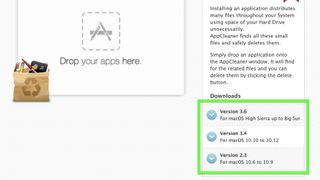
- AppCleaner를 무료로 다운로드하려면 이 페이지를 방문하세요 .
- OS와 일치하는 버전을 선택하십시오 (Apple 아이콘 > About This Mac을 클릭하여 실행 중인 macOS 버전을 확인하십시오).
- AppCleaner를 애플리케이션 폴더로 이동
- 앱클리너 열기
- 앱 아이콘을 Finder 디렉토리에서 AppCleaner로 드래그합니다 (앱 클리너에서 오른쪽 상단 아이콘을 클릭하고 수동으로 검색할 수도 있음).
- 제거를 클릭합니다.
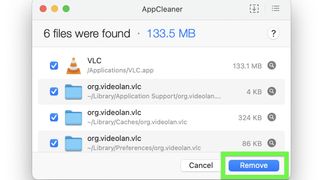
물론 문제가 발생할 수 있으며 응용 프로그램이 제거되지 않을 수 있습니다. 이 경우 앱을 만드는 회사에 연락하여 그들이 당신에게 무엇을 말할 수 있는지 확인하십시오.